Employee Hub - Beoordeling van de voortgang van de taak
Sommige taken vragen ontvangers om afbeeldingen te uploaden ter controle en/of goedkeuring door een Approver. Hier vindt u een overzicht van de verschillende functies die u kunt gebruiken bij het beoordelen en/of goedkeuren van taken van ontvangers.
U kunt een snelle samenvatting krijgen van de voortgang van taken vanaf de kaarten op het dashboard.
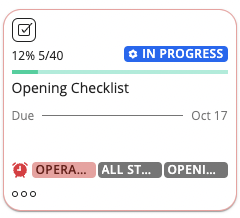
Klik op de taak voor meer details.
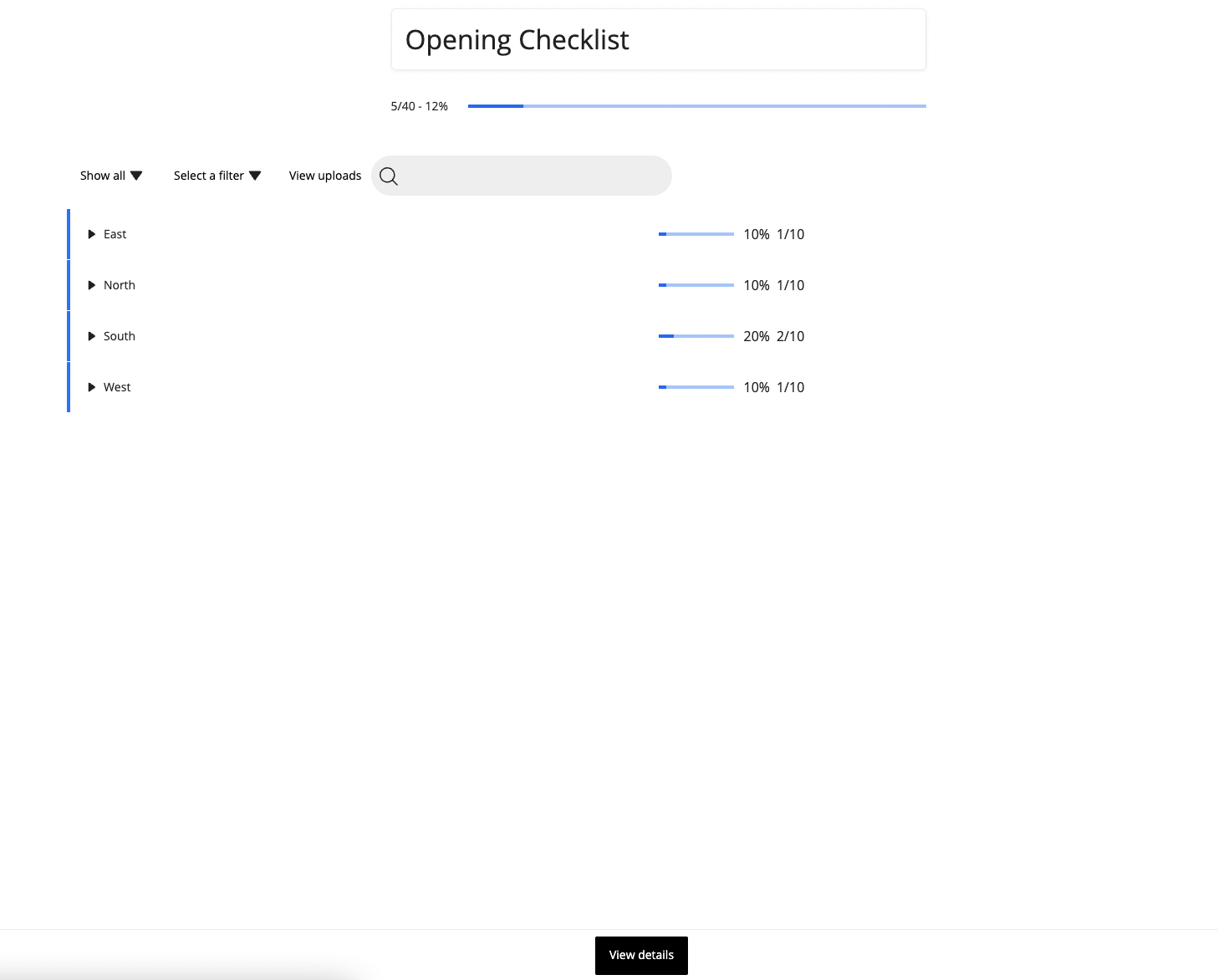
Filteren op status
Bijvoorbeeld, toon mij alle ontvangers (bijv. winkels) die deze taak hebben voltooid.
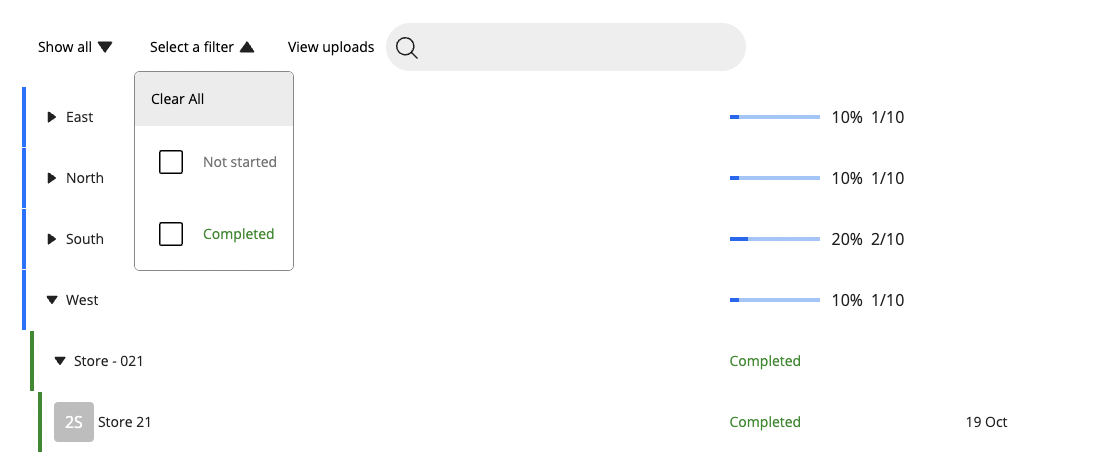
Inzoomen op de organisatorische hiërarchie
Navigeer door de hiërarchie om gedetailleerdere informatie over voltooiing te zien.
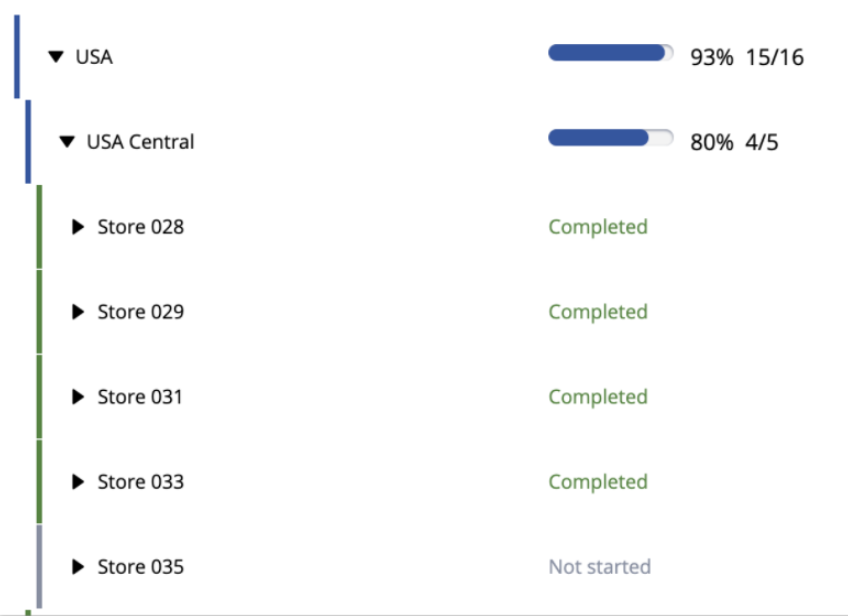
Je kunt de status van elke winkel bekijken door de naam van de winkel in de hiërarchie in de uitsplitsingsweergave te selecteren.
Als u een gedetailleerdere weergave van een voltooiing wilt of een speld/opmerking wilt toevoegen aan geüploade bestanden, kunt u de voltooiing in de hiërarchie in de overzichtsweergave selecteren om deze te openen. Als u eenmaal in de gedetailleerde weergave van de voltooiing bent, kunt u de upload selecteren waaraan u een speld/opmerking wilt toevoegen en deze naar de winkel sturen.
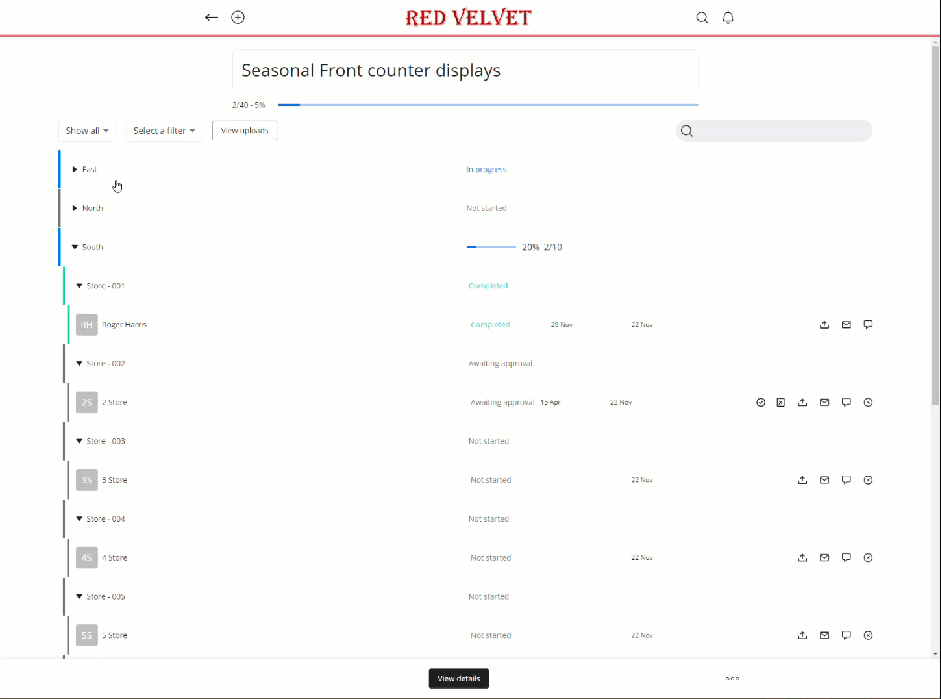
Filteren op taken die op je goedkeuring wachten
Zodra je op het tabblad Taken bent, kun je de taken die op goedkeuring wachten eruit filteren door de knop Overzicht te selecteren en de verzameling Wacht op mijn goedkeuring te selecteren.
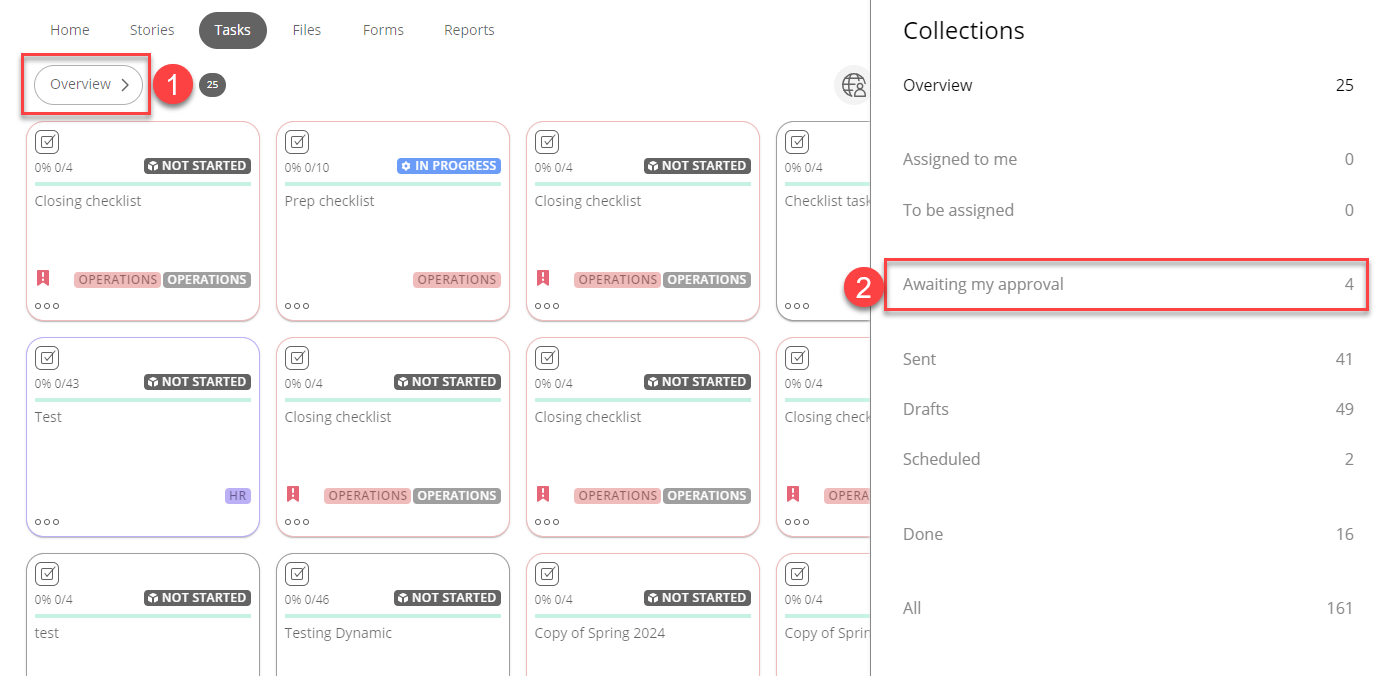
Zoeken
Zoek naar een specifieke winkel of groep.

Alle uploads bekijken
U kunt de knop Bekijk uploads selecteren om alle geüploade bestanden te bekijken.
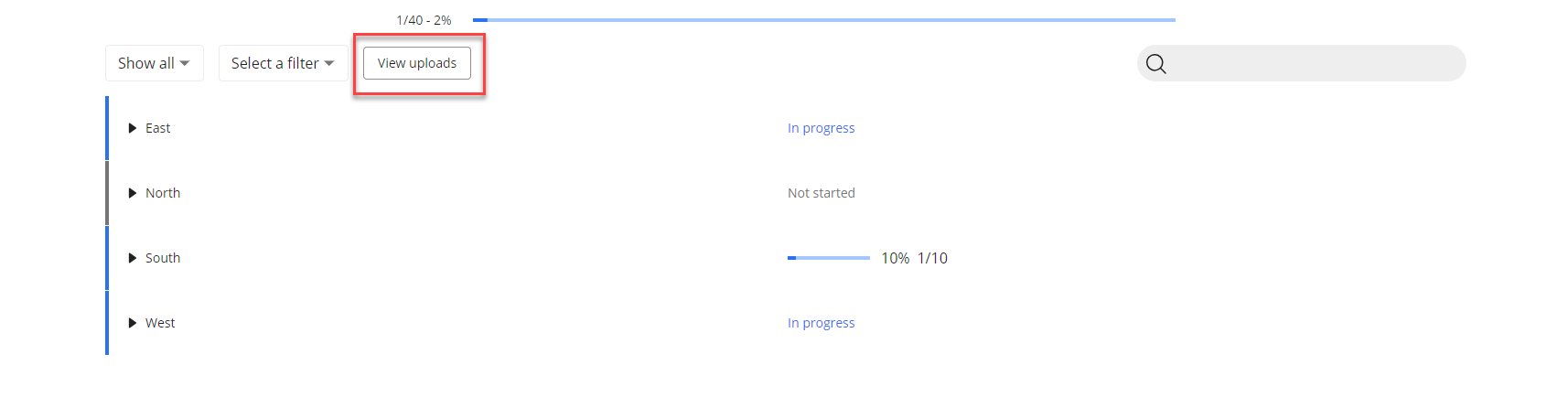
Alle afbeeldingen downloaden die zijn geüpload in taken
Als je binnen een taak alle geüploade afbeeldingen wilt downloaden, kan dat:
- Selecteer het pictogram met drie stippen.
- Selecteer Alle uploads downloaden (.zip).
- Wacht tot er een nieuwe melding wordt toegevoegd aan het belpictogram.
- Selecteer het belpictogram zodra de melding is verzonden.
- Selecteer de melding Klik hier om het downloaden te starten: (Naam van taak).
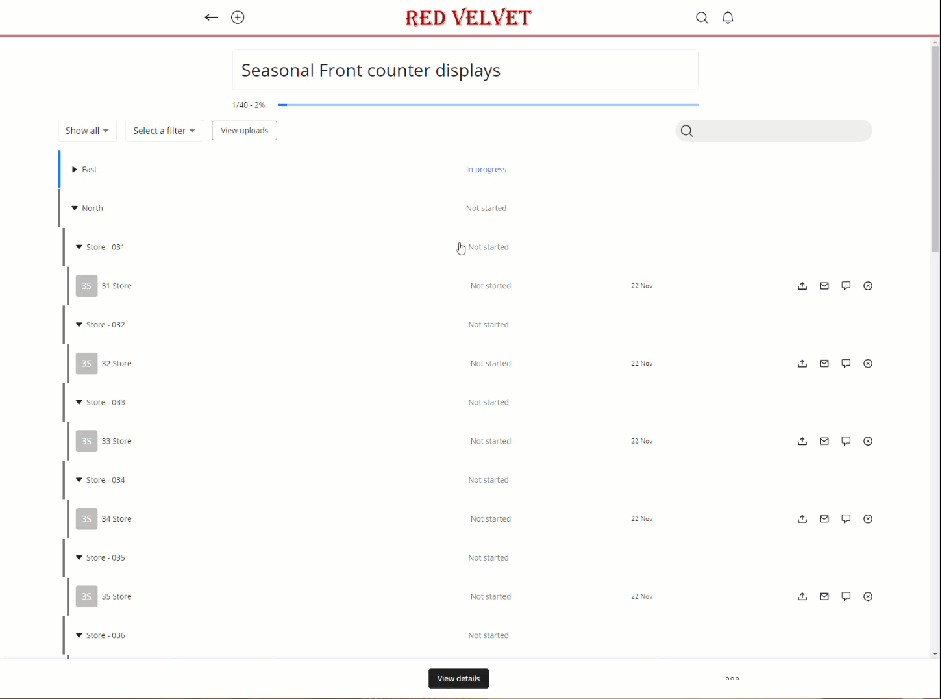
Exporteer uitsplitsing
U kunt ook de uitsplitsing exporteren naar Excel om er buiten het Frontline Portal mee te werken.
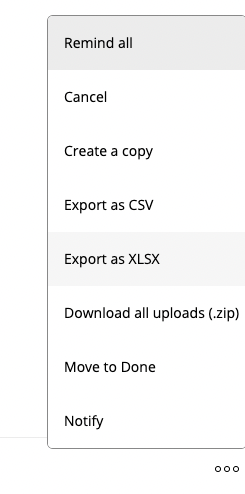
Snelle acties
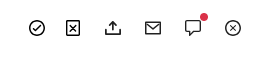
Goedkeuren: De upload vanuit een winkel goedkeuren en de taak instellen als Voltooid
Wijzigingen nodig: Stelt de upload van de winkel in als status Wijzigingen nodig
Uploads: Bekijk alle uploads die zijn gemaakt door winkels/groepen.
Herinneringen verzenden: Stuur een e-mailherinnering naar ontvangers van de taak.
Chat: Begin een gesprek met ontvangers over de taak.
Taak annuleren: Als een bepaalde winkel/groep deze taak niet hoeft te voltooien, kunt u deze alleen voor hen annuleren.

